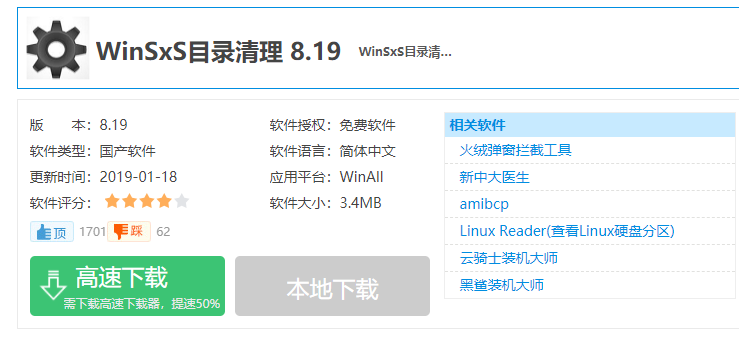
一般系统盘的内存不够,很大原因是winsxs文件夹占用内存太大。但是我们又不能随意清理winsxs文件夹,担心造成系统问题。其实我们可以通过winsxs目录清理工具清理文件夹。下面小编教下大家winsxs目录清理工具安装使用方法。
1、首先,搜索WinSxS819目录清理工具并下载。
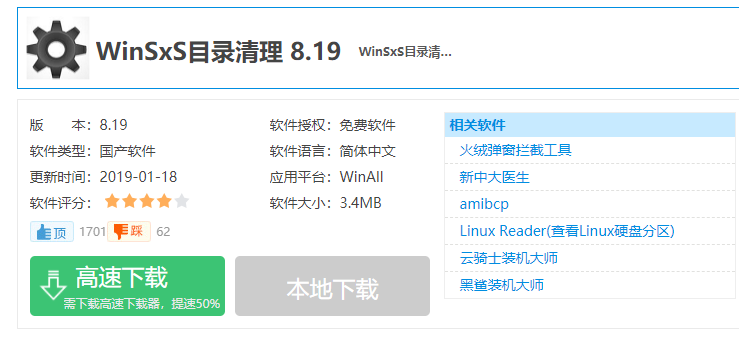
WinSxS目录清理工具是一款专门针对WinSxS目录中的不必要文件开发的系统垃圾清理工具。
2、使用winwar解压,打开解压得到的文件夹,使用鼠标左键双击打开其中的“Windows Update Clean Tool.exe”应用程序即可打开软件,无需安装。
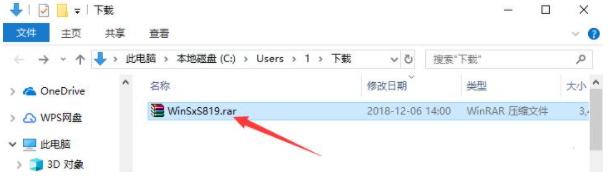
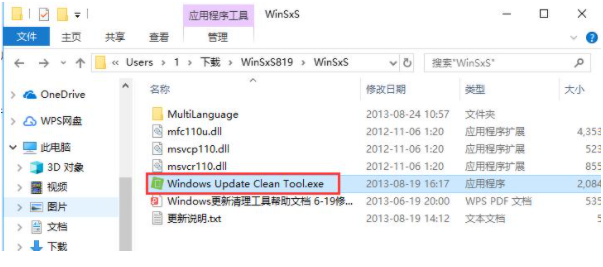
3、打开解压后的程序文件,在软件的列表中会出现计算机当前使用的系统版本和安装盘符,选中后,点击下方的“扫描垃圾”按钮即可开始检测,扫描完毕后,选择需要清理的项目并点击清理即可。
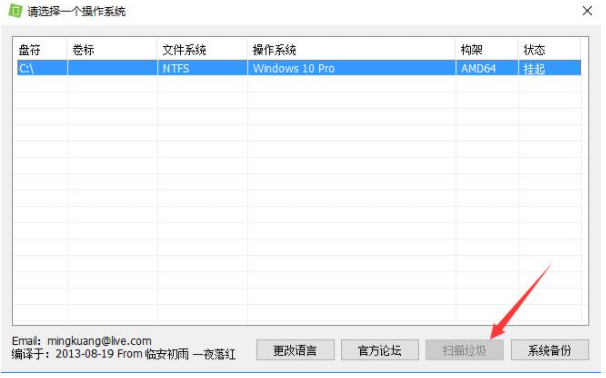
WinSxS目录清理工具目前仅支持NT6.2内核系统运行,即Windows 8和部分Windows 7系统,其它系统运行可能会出现异常。不过其他系统可以按照以下方法来尝试解决这个问题。
Win10如何使用兼容性模式来解决应用无法运行:http://news.onlinedown.net/tutorial/74173.html
以上便是winsxs目录清理工具安装使用方法,希望能帮到各位。




